萬盛學電腦網 >> 電腦故障維護 >> Win8麥克風沒聲音 Win8麥克風設置教程
Win8麥克風沒聲音 Win8麥克風設置教程
電腦麥克風沒聲音,特別是一些上網喜歡語音聊天的用戶來說,這個問題讓他們頭疼不已。為了解決這個問題,電腦知識學習網特意為大家講解win8麥克風設置全過程。
Win8系統10月正式發布,將成為下一代主流操作系統,不少用戶對此充滿了期待。但對於一些剛接觸Win8系統新手來說,可是處處“碰壁”。比如,比較典型的問題,麥克風沒聲音,特別是一些上網喜歡語音聊天的用戶來說,這個問題讓他們頭疼不已。為了解決這個問題,貴州電腦網特意為大家講解win8麥克風設置全過程,以下是詳細設置。
一、正確設置麥克風方法:
在任務欄右下角聲音小喇叭處右擊,在彈出菜單中點擊“錄音設備”→“錄制”選項下點擊“麥克風”屬性,在“麥克風”屬性對話框點擊“級別”,將“麥克風音量”調到100,“麥克風加強”調到0.0dB設置完成後,點擊“確定”。
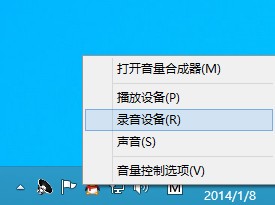
點擊“錄音設備”
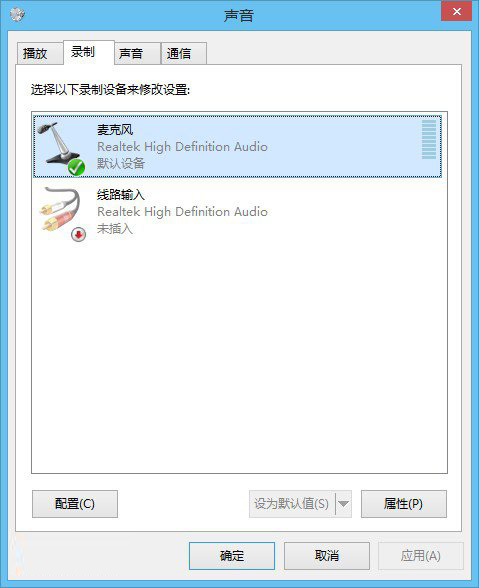
注意:切換到“錄制”選項卡,看看麥克風是否被設置為默認設備(注:有的聲卡可能會顯示多個麥克風選項)。
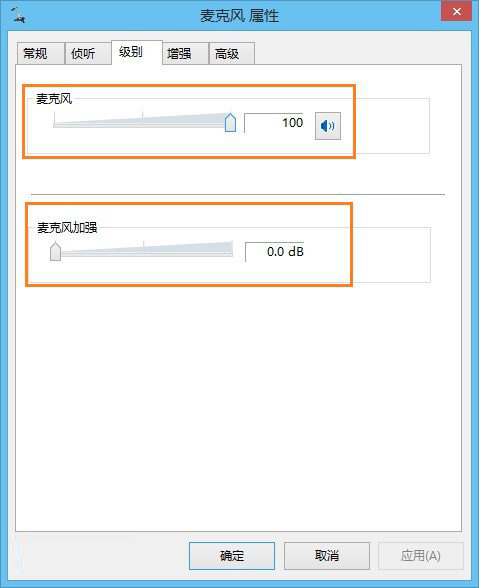
將麥克風音量調到最大,麥克風加強調到最小
二、關閉麥克風聲音效果:
據不少用戶反應,默認開啟麥克風聲音效果會讓麥克風的音量變小甚至無聲,在“麥克風屬性”窗口切換到“增強”選項卡,然後勾選“禁用所有聲音效果”復選框,最後單擊“確定”按鈕保存修改。
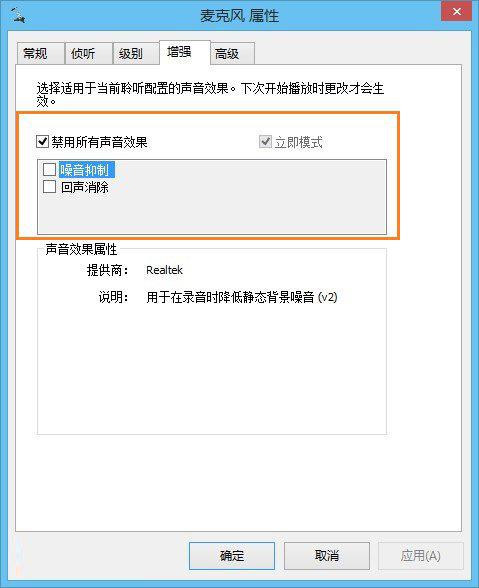
勾選“禁用所有聲音效果”
三、打開“Realtek高清晰音頻管理器”設置
打開控制面板,單擊Realtek高清晰音頻管理器
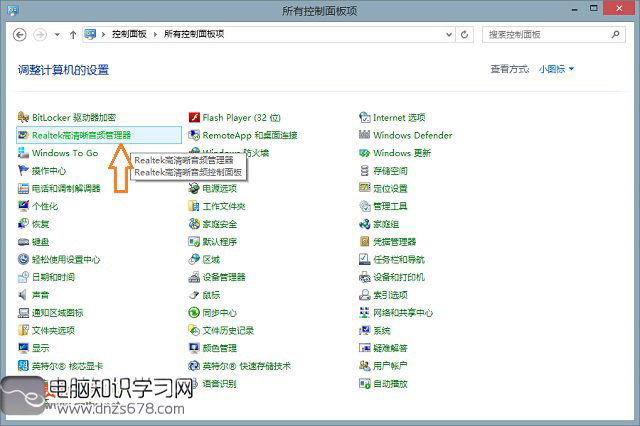
切換到“麥克風”標簽,在“麥克風效果”選項下選擇“噪音抑制”和“回聲消除”功能;這兩項功能對於提高音質有很大的幫助。

四、更新聲卡驅動
按照上述方法設置,仍然不能解決您的問題,建議您更新聲卡驅動到最新版本,不知道聲卡的型號,可以下載驅動精靈來更新驅動程序。
總結
如果這些方法都不管用,那麼就要考慮線是否插好、孔是否插正確、麥克風喇叭是否已經壞了等等由硬件外部導致的原因。



